Notizen in Vivaldi auf iOS
This post is also available in:
![]()
![]()
![]()
![]()
![]()
![]()
![]()
Verwenden Sie Notizen, um schnell Checklisten und Tagesordnungspunkte hinzuzufügen oder ein Forschungsprojekt zu erleichtern, ohne die Unterbrechung durch den Wechsel von Apps zu erleiden.
Notizen anzeigen
So zeigen Sie Ihre Notizen an und verwalten sie:
- Öffnen
 Paneele auf der linken Seite der unteren Symbolleiste;
Paneele auf der linken Seite der unteren Symbolleiste; - Tippen Sie auf das
 Notizen-Symbol .
Notizen-Symbol . - Tippen Sie auf eine Notiz, um die vollständige Notiz anzuzeigen.
Erstellen einer neuen Notiz
So erstellen Sie eine neue Notiz:
- Tippen Sie auf das
 Notiz hinzufügen am unteren Rand des Bedienfelds.
Notiz hinzufügen am unteren Rand des Bedienfelds. - Geben Sie den Notiztext ein.
- Tippen Sie auf Fertig.
Um die neue Notiz zu verwerfen, tippen Sie auf Abbrechen in der linken oberen Ecke.
Erstellen einer neuen Notiz von einer Webseite
Gehen Sie wie folgt vor, um sich etwas zu notieren, das Sie auf einer Webseite gefunden haben:
- Markieren Sie den Text, den Sie in eine Notiz umwandeln möchten.
- Wählen Sie im angezeigten Menü die Option In Notiz kopieren aus.
Die Notiz wird dem Ordner hinzugefügt, den Sie zuletzt angesehen haben.
Erstellen eines neuen Notizenordners
So erstellen Sie einen neuen Ordner für Ihre Notizen:
- Öffnen Sie das Notizenpanel
- Tippen Sie auf das
 3-Punkte-Menü in der unteren linken Ecke.
3-Punkte-Menü in der unteren linken Ecke. - Wählen Sie Neuer Ordner aus.
- Geben Sie dem Ordner einen Namen und wählen Sie einen übergeordneten Ordner aus.
- Tippen Sie auf Fertig.
Notizen bearbeiten
Gehen Sie wie folgt vor, um eine Notiz zu bearbeiten:
- Tippen Sie auf die Notiz, die Sie bearbeiten möchten.
- Führen Sie die Änderungen durch.
- Tippen Sie auf Fertig , um die Änderungen zu speichern, oder auf Abbrechen , um die Änderungen zu verwerfen.
Notizen sortieren
So ändern Sie die Reihenfolge, in der die Notizen angezeigt werden:
- Öffnen Sie das Notizenpanel
- Tippen Sie auf das
 3-Punkte-Menü in der unteren linken Ecke.
3-Punkte-Menü in der unteren linken Ecke. - Wählen Sie Sortierreihenfolge aus.
Sie können Ihre Notizen sortieren:
- Manuell
- Nach Titel
- Nach Erstellungsdatum
- Nach Bearbeitungsdatum
- Nach Art, wodurch Notizordner nach oben/unten gruppiert und der Rest der Notizen in der manuellen Reihenfolge sortiert wird.
Darüber hinaus können Sie wählen, ob Sie die Notizen in aufsteigender oder absteigender Reihenfolge sortieren möchten.
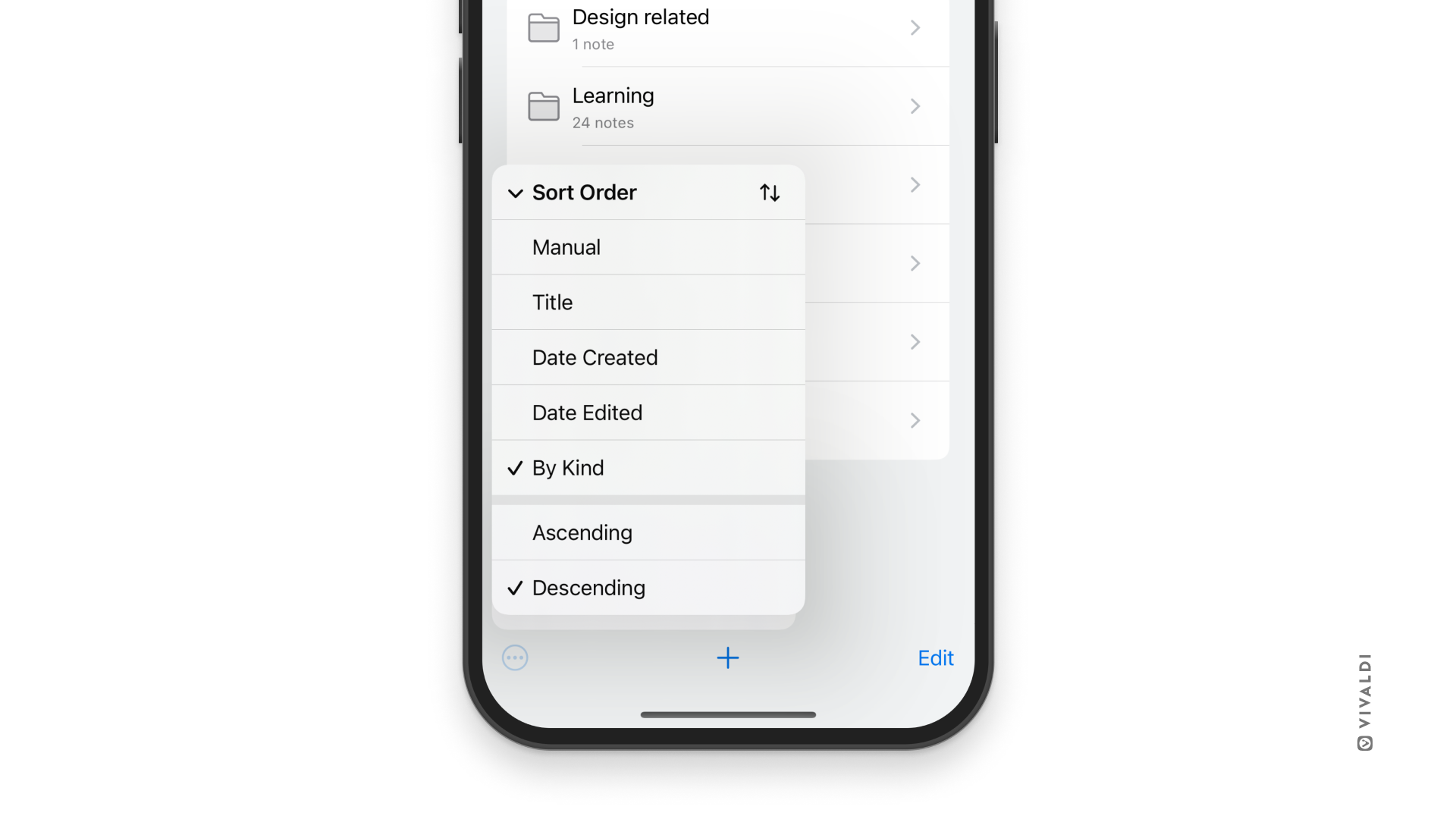
Notizen verschieben
Gehen Sie wie folgt vor, um eine Notiz in einen anderen Ordner zu verschieben:
- Beginnen Sie mit der Bearbeitung der Notiz, die Sie verschieben möchten.
- Ändern Sie die Position der Notiz.
- Tippen Sie auf Fertig.
Notizen löschen
Um eine Notiz zu löschen, öffnen Sie die Notiz und tippen auf Löschen am unteren Rand des Panels.
Gehen Sie wie folgt vor, um mehrere Notizen gleichzeitig zu löschen:
- Tippen Sie im Notizenbedienfeld auf Bearbeiten in der unteren rechten Ecke.
- Tippen Sie auf die Notizen, die Sie löschen möchten.
- Tippen Sie unten links auf Löschen .